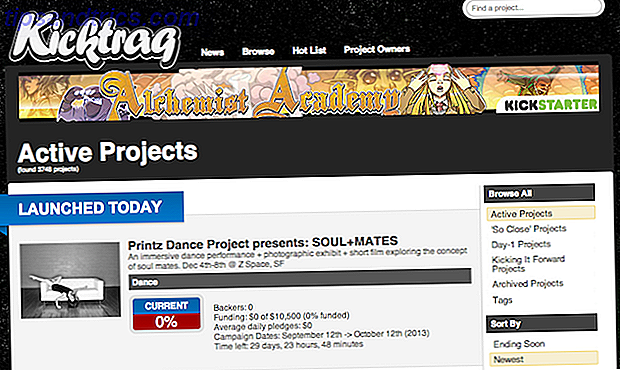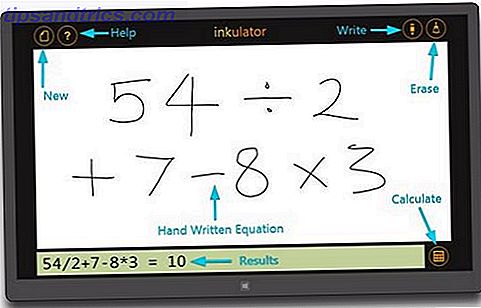YouTube er kongen av videotjenester, men ikke alt om det er perfekt. Noen deler av appen er så ødelagte, det er vanskelig å tro at Google ikke har løst dem. Men ikke bekymre deg, andre utviklere har ryggen din.
Ta for eksempel noe så enkelt som å søke etter en ny video mens du ser på en. YouTube stopper din nåværende video midtveis og tar deg til en ny søkeside. Ellers må du laste inn YouTube i en egen kategori. Det er latterlig!
Det er imidlertid noen kjempebra Google Chrome-utvidelser De beste Chrome-utvidelsene De beste Chrome-utvidelsene En liste over bare de beste utvidelsene for Google Chrome, inkludert forslag fra våre lesere. Les mer for å fikse disse vanlige irritasjonene en gang for alle.
Søk på YouTube uten å stoppe videoen
For å fikse det nevnte problemet, gjorde utvikler darajava en utvidelse kalt QueueTube. Nå, når du ser på en video på YouTube, kan du trygt bruke søkefeltet på toppen for å finne noe nytt. Videoen din stopper ikke!
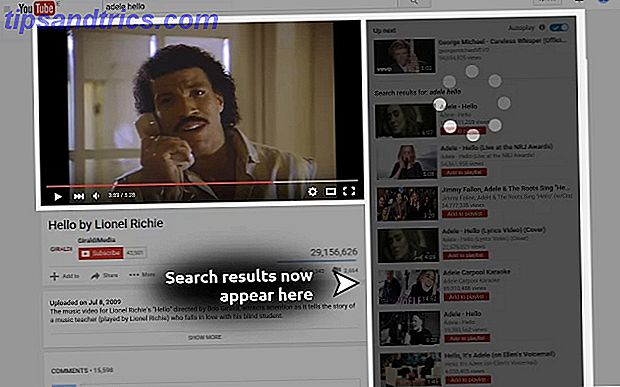
Søkeresultatene vises i stedet til høyre, hvor relaterte videoer vanligvis er. Hvis du liker noen av dem og vil kjøre det opp for å spille neste på YouTube, klikker du på den røde knappen "Legg til i spilleliste". Den blir automatisk lagt til i spillelisten din, som du kan sjekke øverst på dette sidebjelken.
Det fungerer fabulously, og er en av utvidelsene som vil endre hvordan du bruker YouTube for alltid. Hvis du tar bort en utvidelse fra denne artikkelen, la den være QueueTube. Og husk, du kan også bruke avanserte søkoperatører i YouTube Slik søker du YouTube som en PRO med Google Advanced Operators Slik søker YouTube som en PRO med Google Advanced Operators Les mer.
Last ned: QueueTube for Google Chrome
Stopp autoplaying videoer når du åpner dem
Klikk på en YouTube-kobling for å åpne i en ny kategori, og den vil begynne å spille den så snart den er lastet. Det er en av YouTubes største irritasjoner. 4 Vanlige YouTube-irritasjoner og hvordan du blir kvitt dem med userscripts. 4 Vanlige YouTube-irritasjoner og hvordan du blir kvitt dem med Usercripts Les mer. Det er definitivt bedre å klikke på Play- knappen selv for å kontrollere når du skal se den.
Stopp Autoplay for YouTube, som navnet antyder, forhindrer at dette skjer. Med mindre du klikker på Play- knappen, forblir videoen stoppet klokken 00:00.
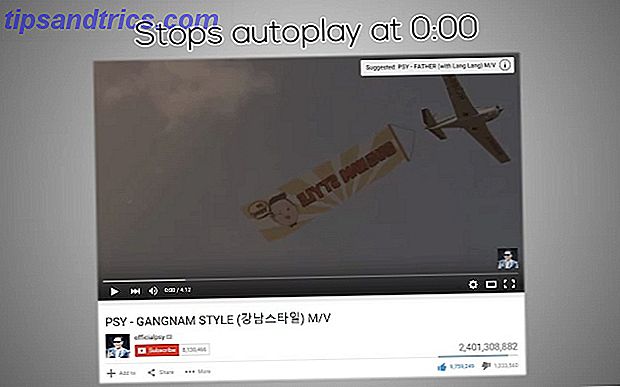
Det er en utvidet versjon av Stop Autoplay for YouTube, som pause videoen klokken 00:00 til du fokuserer på YouTube-fanen. Når du bytter til fanen, starter videoen autoplaying, forutsatt at du nå er klar til å se.
Jeg vil anbefale den ikke-utvidede versjonen, men det er opp til deg å velge.
Last ned: Stopp Autoplay for YouTube for Google Chrome
Last ned: Stopp Autoplay for YouTube Extended for Google Chrome
Pause automatisk videoer når du bytter til et nytt fane
Den moderne nettleseren handler om å bytte mellom faner til multi-oppgave. Men YouTube vil fortsette å blarke bort i bakgrunnen, selv om du bytter til en annen fane.
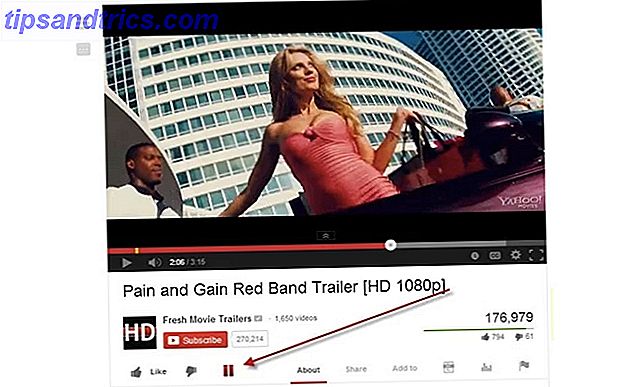
Smart pause for YouTube oppdager at du ikke lenger ser på fanen, og pause videoen automatisk. På den måten savner du ikke noe i videoen. Når du går tilbake til samme fane, vil den fortsette å spille av videoen.
Det er en fantastisk utvidelse som bare fungerer akkurat som annonsert. En må-ha!
Last ned: Smart pause for YouTube for Google Chrome
Se en video uten å forlate fanen
Når du surfer Reddit eller ditt favoritt sosiale nettverk, kan du komme over en YouTube-kobling. Du må klikke på den for å åpne den i en ny kategori, og så se den, ikke sant? Feil!

Installer HoverCards, og du kan flytte markøren over en hvilken som helst lenke for å se en forhåndsvisning av YouTube-videoen. Faktisk kan du se på videoen uten å forlate siden du er på.
Faktisk fungerer HoverCards også for ikke-YouTube-koblinger, som Instagram-bilder, Soundcloud-lydfiler, Twitter-bios og mer. Det er som Hoverzoom eller Imagus for Chrome, men bare mye bedre! Det er derfor vi tror det er en av de mindre kjente Chrome-utvidelsene, alle burde ha 8 mindre kjente utvidelser av Chrome du sikkert ikke visste at du trengte 8 mindre kjente utvidelser av Chrome du sikkert ikke visste at du trengte det Du vet bare ikke Du trenger visse utvidelser til noen anbefaler dem til deg. Deretter lurer du på hvordan du kom forbi dem og spør hvorfor noen ikke kom opp med dem før. Les mer .
Last ned: HoverCards for Google Chrome
Popp ut videoer som en størrelsesstørrelse, justerbar, flytende Chrome
Din widescreen-skjerm har nok ikke den beste bruken av fast eiendom. Sideplayer-utvidelsen spretter ut noen YouTube-video som en flytende kategori.
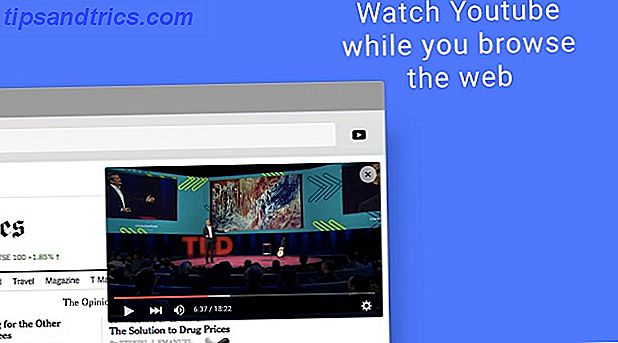
Denne flytende kategorien kan endres for å endre størrelsen på videoen. Du kan også dra og slippe den hvor som helst på Chrome-skjermen. Juster Opacity of Sideplayer hvis du vil se hva som ligger bak den flytende videoen. Det vil holde seg på toppen, så vær så snill å bytte faner eller bruke Chrome som du vanligvis gjør.
Sideplayer selv inneholder de grunnleggende YouTube-avspillingsaksjonene. Du kan øke hastigheten på videoen eller senk hastigheten. Du kan justere kvaliteten - en verdig idé, siden HD-video er bortkastet i et lite flytende vindu.
Sideplayer er definitivt bedre enn andre snikker YouTube-videoutvidelser. To måter å snike et øyeblikk på videoer mens du jobber. 2 måter å snike på videoer mens du jobber. Å se på videoer er morsomt. OK, la oss innse det, det er vanedannende. Men dessverre er det noen andre ting vi må gjøre. Vi kan ikke alltid se på videoer - eller kan vi? Hva om du kunne se ... Les mer.
Last ned: Sideplayer for Google Chrome
Blokker kanaler eller søkeord fra YouTube-forslag
Så du vil unngå Game of Thrones spoilers GoT Spoiled? Hvordan unngå spill av troner Spoilers GoT Spoiled? Hvordan unngå spill av Thrones Spoilers Jeg klarte å unngå spill av Thrones spoilers i løpet av sesong 5. Da lærte jeg hvordan å sikre at Internett ikke ødelegger ditt favoritt TV-show. Les mer, men YouTube er fullt av videoer som snakker om dem. Og siden YouTube kjenner deg godt, vil den vise dem i forslagslisten. Videoblocker er den enkle måten å kvitte seg med ting du ikke vil se på YouTube.
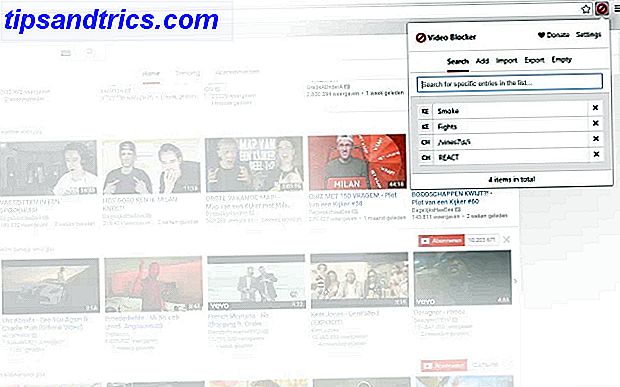
Videoblokkerutvidelsen kan blokkere videoer med en tittel som har et søkeord eller en setning du ikke vil se. Hvis du ikke kan synge en bestemt YouTube-kjendis, blokkerer du kanalen din fra YouTube-forslagene dine.
Video Blocker er ganske enkelt å bruke, og når du begynner å blokkere elementer, finner du bedre anbefalinger fra YouTube Sick of Irrelevant YouTube Anbefalinger? Her er hva du trenger å gjøre syk av irrelevante YouTube-anbefalinger? Her er hva du trenger å gjøre YouTubes anbefalinger kan etter hvert begynne å gå wonky, noe som tyder på rare videoer som ikke har noe å gjøre med dine interesser. Når det skjer, her er hva du kan gjøre for å håndtere det. Les mer .
Last ned: Video blokkering for Chrome
En utvidelse for å regulere dem alle: YouTube Plus
Vi er store fans av Magic Actions for YouTube-utvidelsen, som tillater mange av de ovennevnte funksjonene. Du kan stoppe autoplay, spille av videoer i HD som standard, styre volum med rullehjul på musen. 3 forskjellige måter å kontrollere YouTube-video-volumet på. 3 forskjellige måter å kontrollere YouTube-video-volumet på. Det finnes måter å raskt dempe lyden (eller forhindre flash fra auto -spill) i forskjellige nettlesere. Denne uken følger vi med noen flere interessante tips om å få mer kontroll over YouTube-videoinnholdet (Google ... Les mer og mye mer. Men det dekker ikke alle de ovennevnte funksjonene.
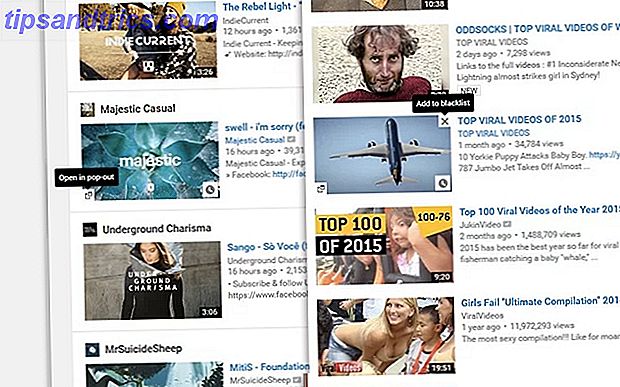
YouTube Plus er en bedre "swiss army knife" utvidelse for å fikse disse YouTube-irritasjonene. Den inneholder et popup-vindu, svartelister, tilpasser utseendet til YouTube hvordan du vil ha det, stopp autoplay, vis spilleren når du leser kommentarer, og så videre.
Her er en fullstendig liste over YouTube Plus-funksjoner, slik at du kan vite hva du kan forvente før du installerer den.
Last ned: YouTube Plus for Chrome
Hva irriterer deg om YouTube?
For eksempel, jeg ønsker at YouTube-appen på telefoner tillot meg å bruke den som en pop-out flytende app uten å avslutte appen jeg er på. Hva med deg?
Hva er den mest irriterende tingen om YouTube for deg, i dag? Har du funnet ut hvordan du kan løse det?